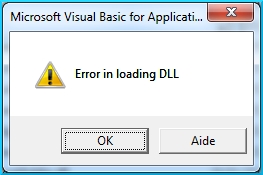Skype программасын баштоо учурунда mshtml.dll китепканасында айтылган ката көп кездешет, бирок бул аталган файл иштешин талап кылган жалгыз программа эмес. Билдирүү төмөнкүчө: "Модул" mshtml.dll "жүктөлгөн, бирок DllRegisterServer кириш чекити табылган жок". Эгерде сиз сунушталган көйгөйгө туш болуп жатсаңыз, анда аны чечүүнүн эки жолу бар.
Биз катаны mshtml.dll менен оңдойбуз
Mshtml.dll файлы орнотулганда, Windows тутумуна кирет, бирок көптөгөн себептерден улам, китепкана туура орнотулбашы же өткөрүлүп жиберилиши мүмкүн. Албетте, сиз радикалдык чараларды көрүп, Windowsту кайрадан орнотсоңуз болот, бирок мунун кереги жок, анткени mshtml.dll китепканасын өз алдынча же атайын программа аркылуу орнотсо болот.
1-ыкма: DLL Suite
DLL Suite жетишпеген китепканаларды тутумга орнотуу үчүн сонун каражат. Аны колдонуп, сиз mshtml.dll катасын бир нече мүнөт ичинде оңдой аласыз. Программа автоматтык түрдө иштөө тутумуңуздун нускасын аныктайт жана китепкананы керектүү каталогго орнотот.
DLL Suite жүктөп алуу
Аны колдонуу өтө жөнөкөй:
- Программаны иштетип, бөлүмгө өтүңүз "Жүктөө DLL".
- Издөө тилкесине орнотууну каалаган динамикалык китепкананын атын жазып, чыкылдатыңыз "Издөө".
- Натыйжада файлдын тиешелүү нускасын тандаңыз.
- Баскычты чыкылдатыңыз "Жүктөө".
Эскертүү: файлдын версиясын тандаңыз, анда "System32" же "SysWOW64" папкасына жол көрсөтүлөт.
- Ачылган терезеде орнотуу каталогунун туура көрсөтүлгөндүгүн текшериңиз. Андан кийин чыкылдатыңыз "OK".
Баскычты чыкылдаткандан кийин, программа автоматтык түрдө mshtml.dll файлын жүктөп, тутумга орнотот. Андан кийин, бардык тиркемелер катасыз башталат.
2-ыкма: mshtml.dll жүктөп алыңыз
Mshtml.dll китепканасын эч кандай кошумча программаларга кайрылбастан жүктөөгө жана орнотууга болот. Бул үчүн, төмөнкүнү жасаңыз:
- Компьютериңизге динамикалык китепкананы жүктөп алыңыз.
- Файлдарды башкаргычтан, файл жүктөлүп алынган папканы ачыңыз.
- Бул файлды көчүрүү. Муну контексттик меню аркылуу, файлдагы RMB чыкылдатуу жана баскычтардын айкалышын колдонуу менен жасаса болот Ctrl + C.
- Файлдарды башкаргычтан тутум каталогуна өтүңүз. Эгер анын кайда экенин билбесеңиз, анда ушул темадагы макаланы биздин веб-сайттан карап чыгыңыз.
Кененирээк маалымат: DLLди Windowsка кантип орнотсо болот
- Көчүрүлгөн файлды тутум каталогуна чаптаңыз. Муну ошол эле контексттик меню же тез баскычтарды колдонуу менен жасаса болот. Ctrl + V.
Андан кийин, мурун бузулган бардык тиркемелер эч кандай кыйынчылыксыз башталат. Бирок, бул дагы деле болсо, сиз китепкананы Windows ичинде каттоодон өткөрүшүңүз керек. Тиешелүү нуска биздин веб-сайтта жайгашкан.
Толугураак: DLL файлын Windowsта кантип каттоого болот